百度快捷桌面怎么改图标 修改桌面快捷方式图标的步骤
发布时间:2024-01-07 16:58:47 浏览数:
在如今的科技发展时代,电脑已经成为人们生活中不可或缺的一部分,而桌面快捷方式图标的个性化设置更是让我们的电脑界面变得更加独特和个性化。对于使用百度快捷桌面的用户来说,修改桌面快捷方式图标或许是一个常见的需求。如何改变这些图标呢?下面将为大家介绍一下修改桌面快捷方式图标的简单步骤。无论是为了提高工作效率还是为了美化个人电脑界面,这些方法都将帮助您实现个性化设置,让您的电脑更加符合自己的喜好和需求。
具体方法:
1.第一步,先找到你想自定义图标的快捷方式图标。
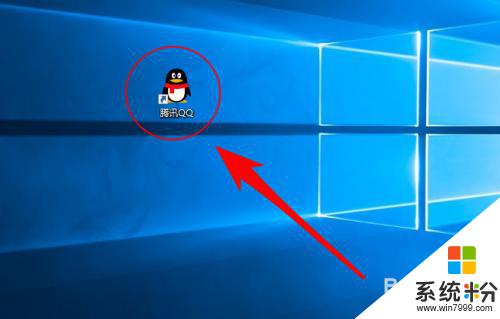
2.第二步,鼠标移动到TA上面,点击右键。
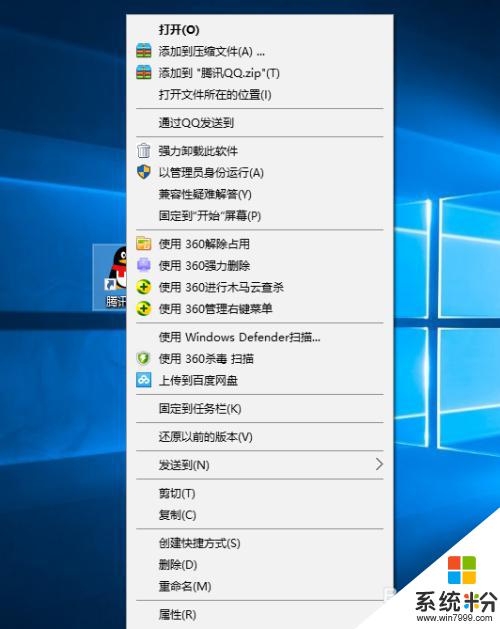
3.第三步,选择底部的“属性”选项。
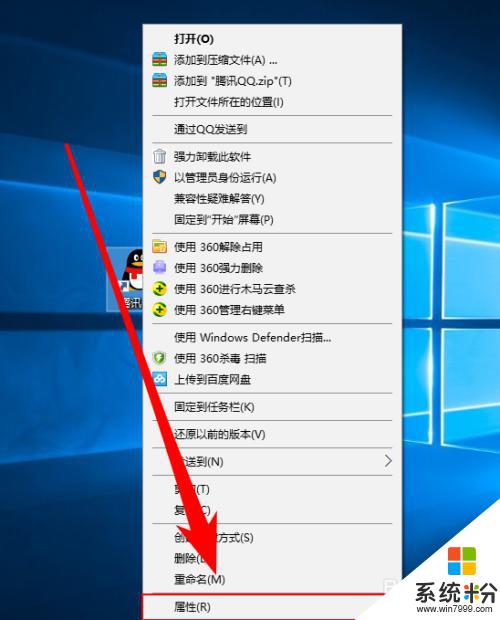
4.第四步,在属性提示框中,打开“快捷方式”的tag
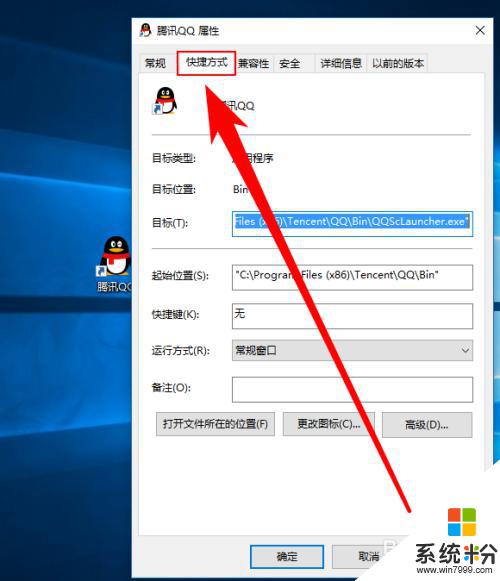
5.第五步,在快捷方式栏目中,单击“更改图标”
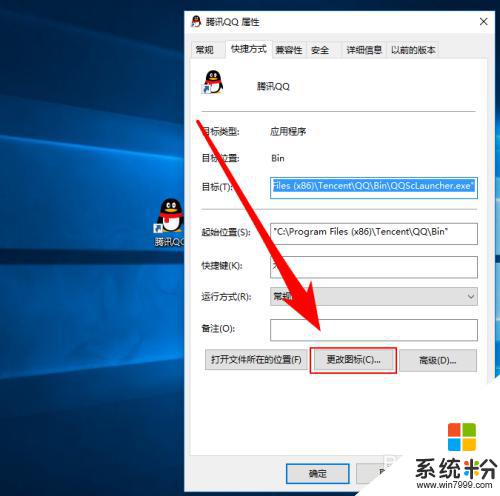
6.第六步,在更改图标的提示框中选择“浏览”
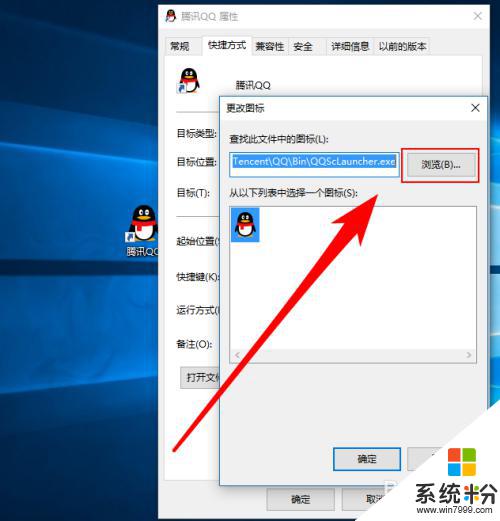
7.在系统中找到一个图标文件,比如打开“C:\Windows\System32\imageres.dll”就可以看到很多系统图标
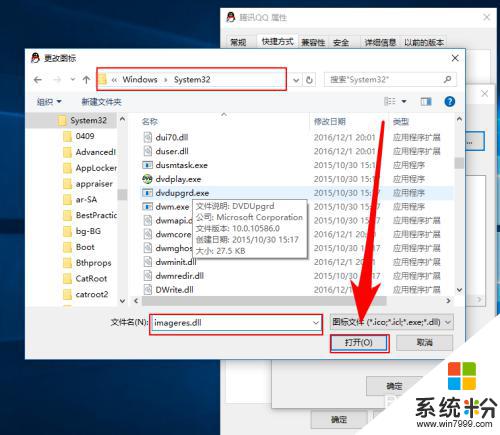
8.在打开后的图标列表中选择一个你喜欢的图标,并选择确定。
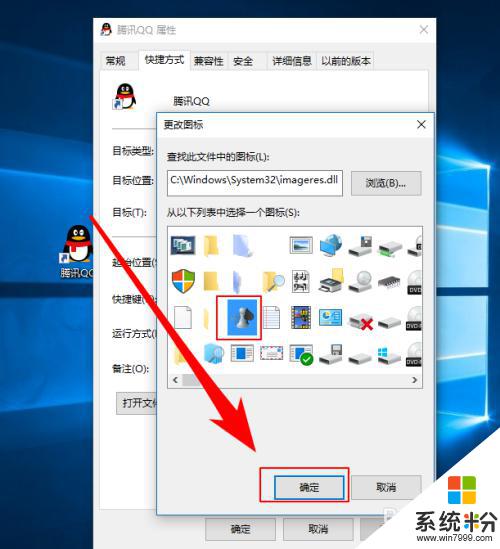
9.接着,回到属性提示框后再次点击“确定”即可。
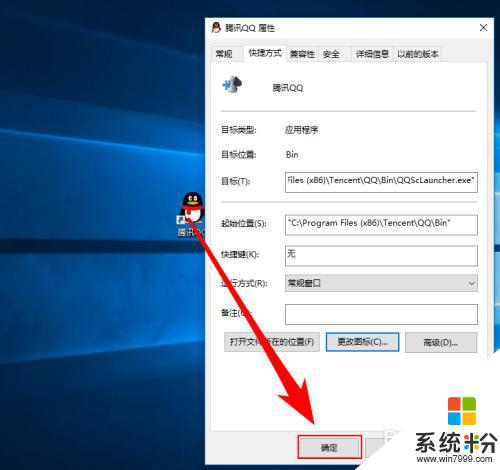

以上就是百度快捷桌面如何更改图标的全部内容,如果您遇到这种情况,可以按照以上方法解决,希望对大家有所帮助。